Columna "Documento"
En la columna "Documento" se indica el documento en base al cual se debe crear el archivo. De esta forma, se pueden crear diferentes archivos en una sola tabla, dependiendo de su contenido. Si no es necesario crear diferentes archivos, es mejor crear un documento común que ya esté vinculado a la tabla. Una tabla separada es conveniente para crear archivos basados en diferentes documentos a partir de una lista común.
La columna "Documento" admite datos en los siguientes formatos:
- Nombre del documento. El documento debe estar ubicado en la raíz de la sección "Documentos". Si hay varios documentos con el mismo nombre, ninguno será seleccionado. Por lo tanto, al indicar el nombre, asegúrese de que solo haya un documento con ese nombre. El nombre del documento puede estar compuesto de varias palabras.
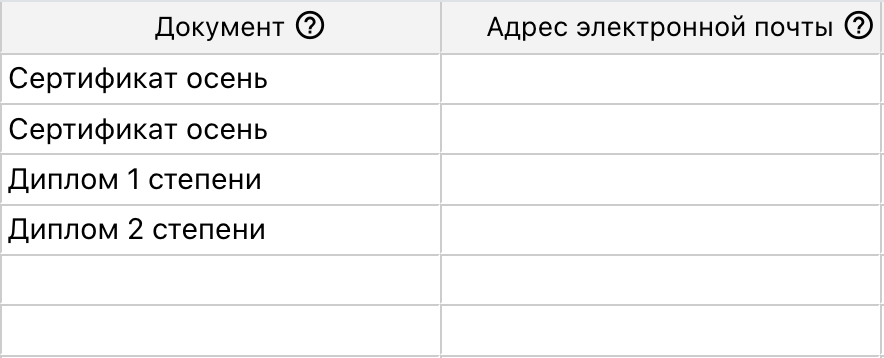 En la columna "Documento" se indican diferentes nombres de documentos.
En la columna "Documento" se indican diferentes nombres de documentos. - Nombre y ruta completa. El documento puede estar ubicado en cualquier carpeta, por lo que puede indicar la ruta completa hasta esa carpeta y el nombre del documento. En la carpeta solo debe haber un documento con ese nombre.
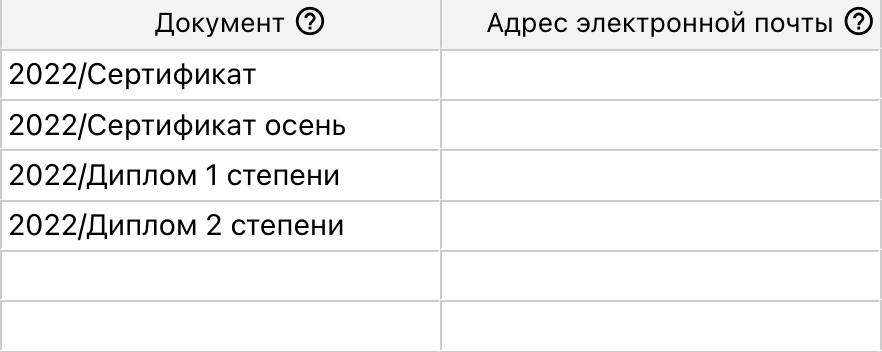 En la columna "Documento" se indican diferentes nombres de documentos ubicados en la carpeta "2022".
En la columna "Documento" se indican diferentes nombres de documentos ubicados en la carpeta "2022". - ID del documento. Al indicar el ID, no debe haber barras al principio o al final. El documento mismo puede estar en cualquier carpeta. Puede tomar el ID del documento de la barra de direcciones cuando esté abierto.
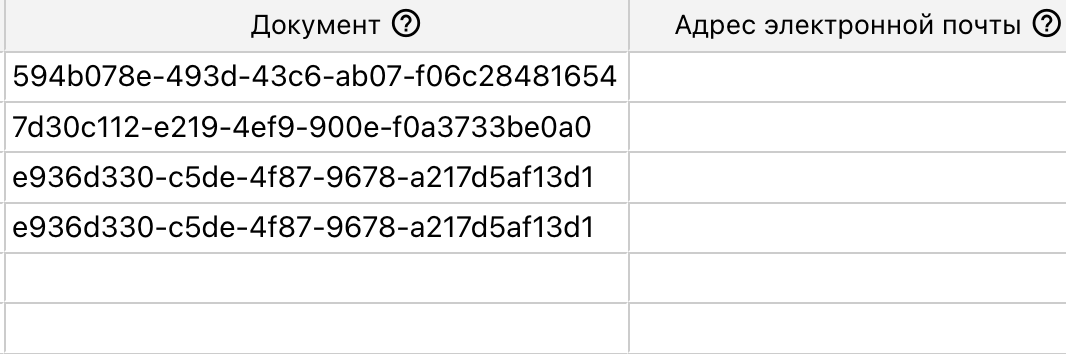 En la columna "Documento" se indican diferentes IDs de documentos.
En la columna "Documento" se indican diferentes IDs de documentos.
Creación de múltiples archivos
En una celda, puede indicar varios documentos separados por comas. En este caso, varios archivos se crearán con las variables indicadas en la fila. Sin embargo, durante la vista previa del archivo, solo se mostrará el primer archivo.
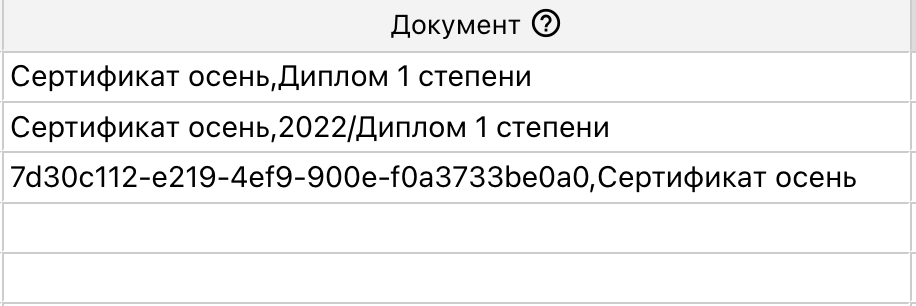 En la columna "Documento" se indican varios documentos. El formato de indicación se puede combinar. La cantidad de documentos puede ser cualquier cantidad.
En la columna "Documento" se indican varios documentos. El formato de indicación se puede combinar. La cantidad de documentos puede ser cualquier cantidad.
Agregando variables
Después de abrir la tabla, es necesario agregar variables de los documentos necesarios. Para hacer esto, seleccione cualquier columna no utilizada y haga clic en "Seleccionar variable".
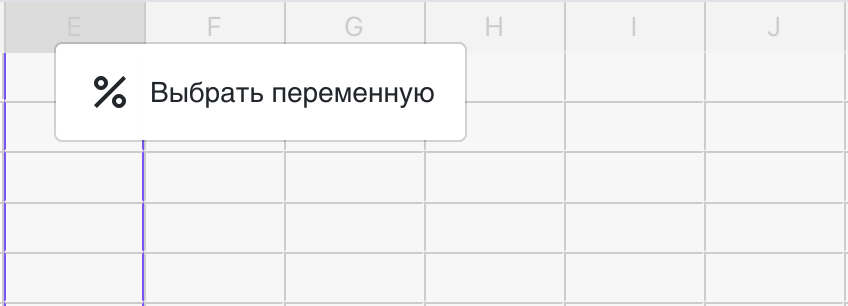 Menú "Seleccionar variable"
Menú "Seleccionar variable"
Luego, en la ventana emergente, selecciona la variable necesaria. Al crear archivos basados en diferentes documentos, asegúrese de que cada documento tenga las variables necesarias.
Ejemplo de uso
Por ejemplo, hay una lista de participantes en la que se indica el resultado en una de las columnas: "Medallista", "Participante" o "Ganador". Se deben crear certificados separados para cada resultado. Además, para los ganadores, también se debe crear una carta de recomendación.
Con una sola tabla, puede crear certificados de los tres tipos y una carta de agradecimiento para una lista.
- Crear documentos. Cada documento debe llamarse "Medallista", "Participante", "Ganador", "Carta". En cada documento cargue su propio fondo y agregue variables.
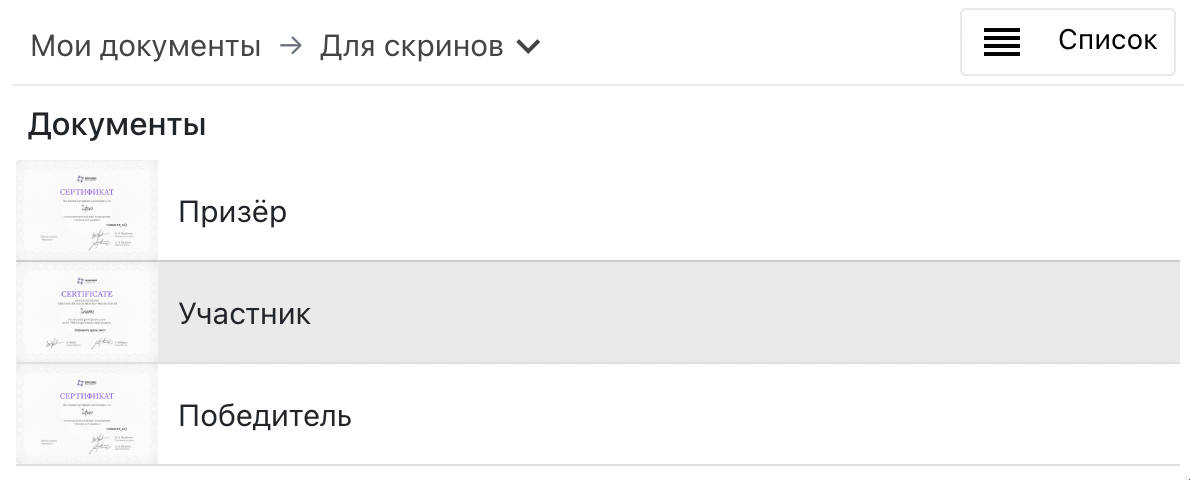 Varios documentos en la raíz de "Documentos".
Varios documentos en la raíz de "Documentos". - Crear una tabla separada
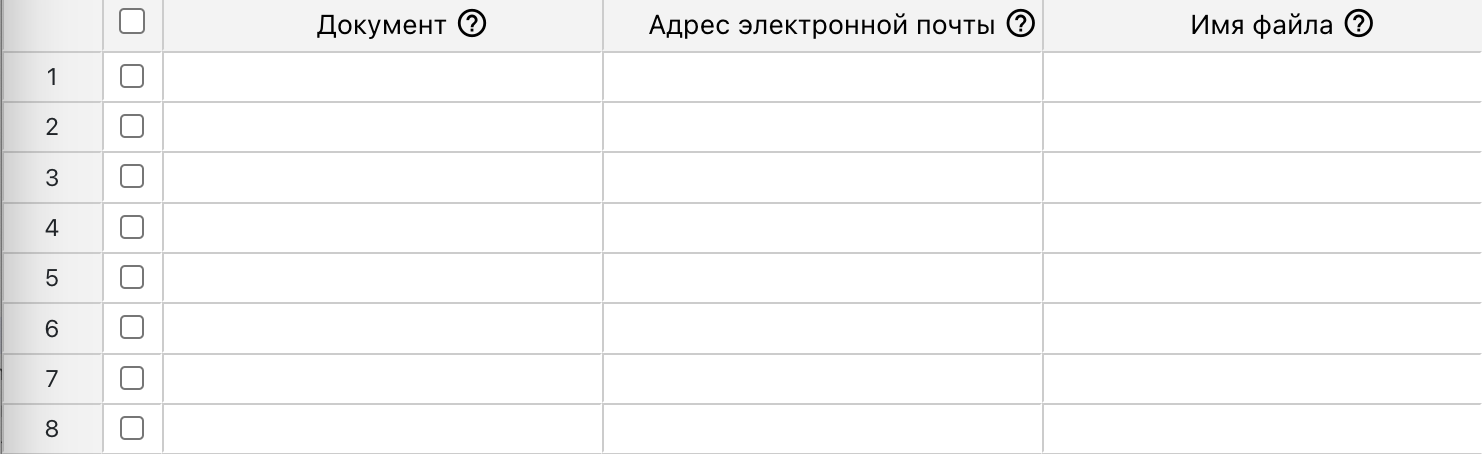 Tabla vacía después de la creación.
Tabla vacía después de la creación. - Cargar datos desde Excel o copiarlos directamente.
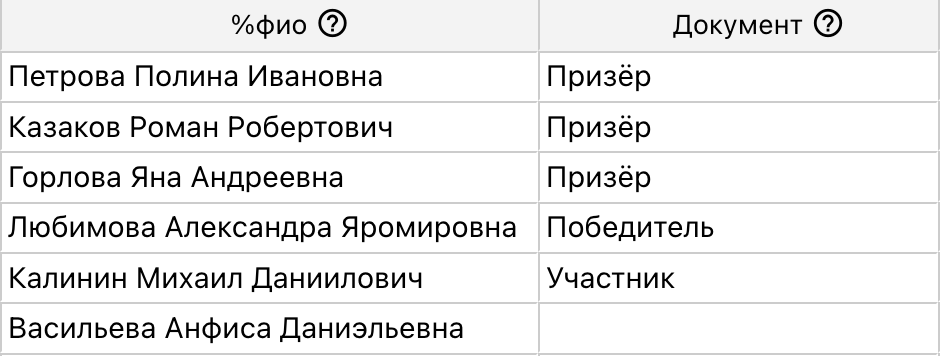 Datos cargados desde Excel. Se seleccionó una variable para cada columna.
Datos cargados desde Excel. Se seleccionó una variable para cada columna. - En la columna "Documento", para todos los ganadores, agregue "Carta" después de "Ganador" para crear una carta de recomendación adicional.
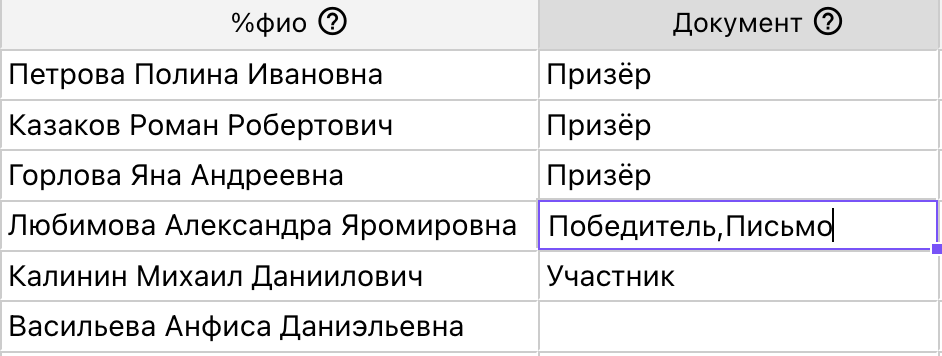 Agregue "Carta" en las celdas correspondientes. Esto también se puede hacer antes de cargar en la tabla.
Agregue "Carta" en las celdas correspondientes. Esto también se puede hacer antes de cargar en la tabla.
De esta manera, se crearán diferentes certificados según el resultado. Además, para los ganadores, habrá una carta de recomendación adicional. Si se especifica una dirección de correo electrónico y se envía, los archivos serán enviados por correo electrónico. El certificado y la carta de un ganador se enviarán en el mismo correo electrónico.
Otro ejemplo.
Se deben crear dos certificados en ruso e inglés.
- Cree dos documentos con fondos en ruso e inglés. En ambos archivos, agregue la variable %фио. El archivo en ruso se llama "Certificado" y en inglés - "Sertificate".
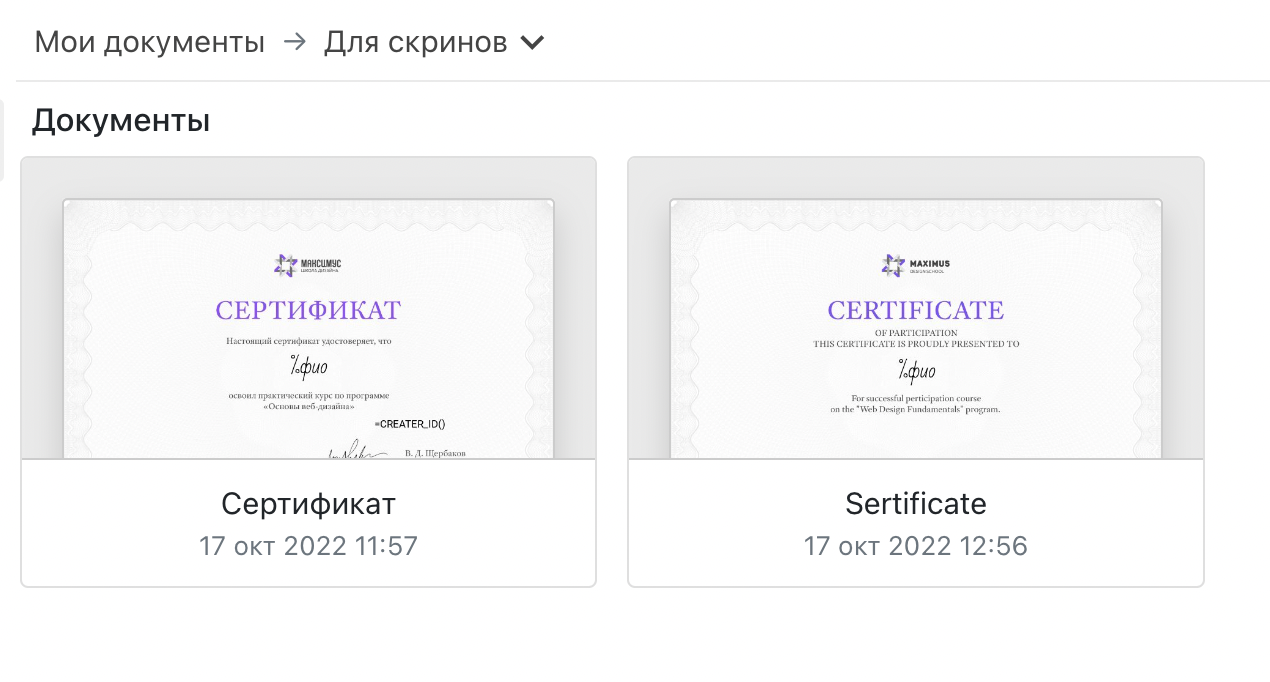 Dos documentos con fondos diferentes y una variable %фио.
Dos documentos con fondos diferentes y una variable %фио. - En la regla de Word, agregue una regla de transliteración de la variable %фио con una grabación en %фио para el documento en inglés. La segunda regla establece el nombre del archivo completo como %фио, pero después de la transliteración y para todos los documentos.
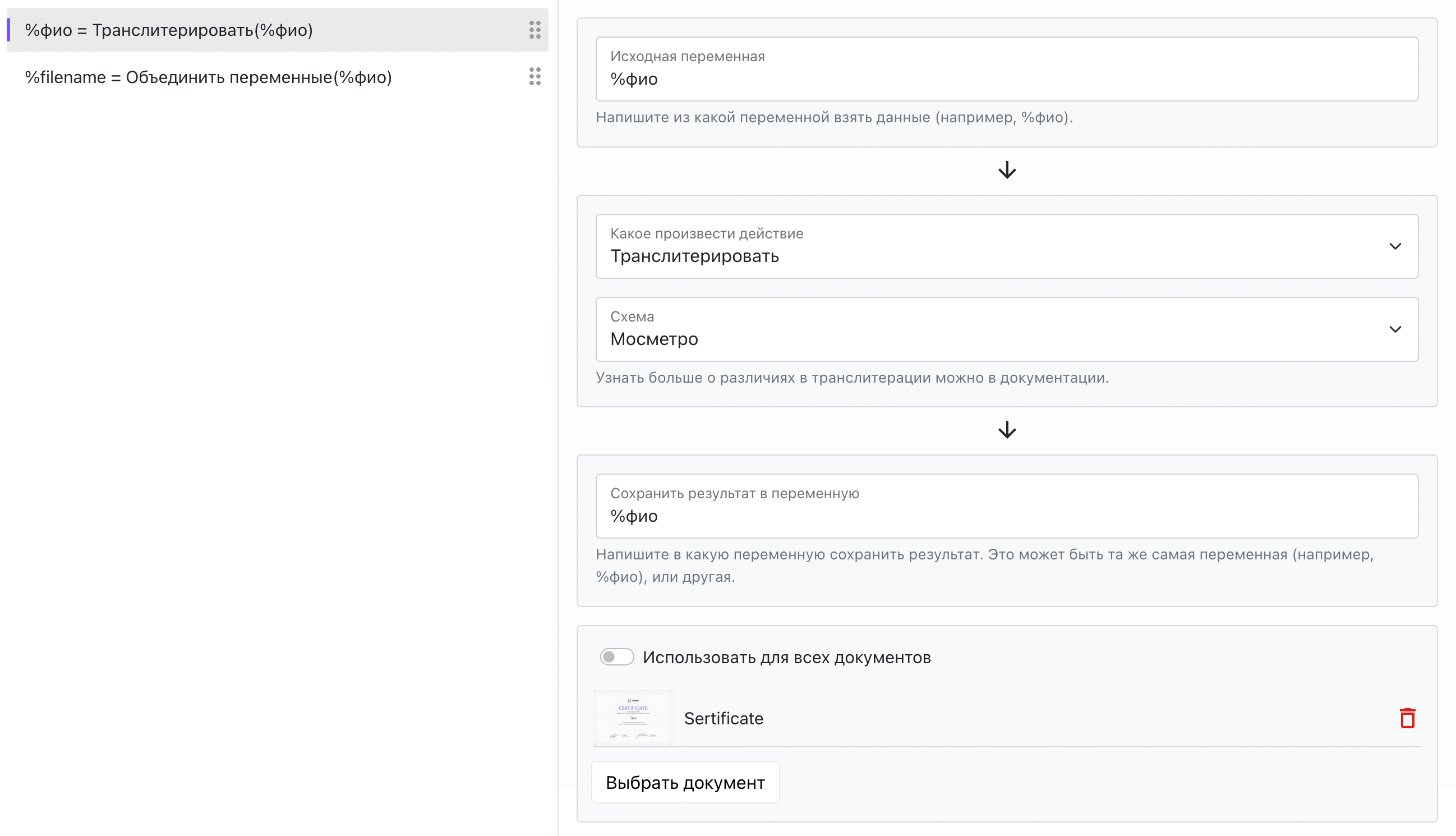 Reglas de Word con dos reglas. La regla de transliteración %фио se agregó solo para un documento.
Reglas de Word con dos reglas. La regla de transliteración %фио se agregó solo para un documento. - Cree una tabla. En el campo "Documento", escriba que deben crearse dos archivos - "Certificado,Sertificate".
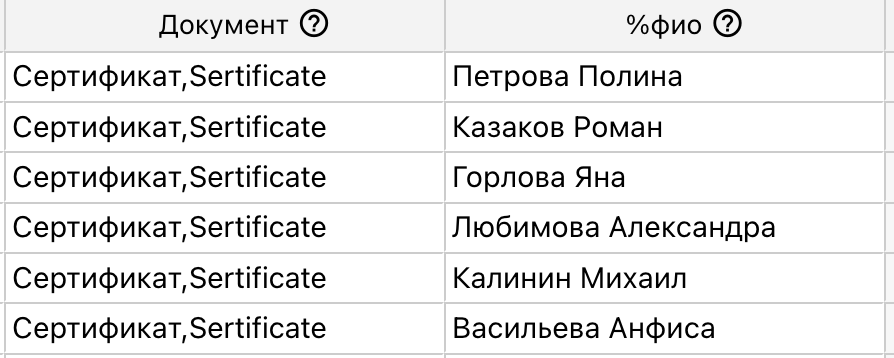 Tabla con datos para crear dos archivos por cada línea.
Tabla con datos para crear dos archivos por cada línea.
Como resultado, se crearán dos archivos por cada línea de la tabla. En uno de ellos, se realizará la transliteración del nombre. Cada archivo tendrá un nombre relacionado con el nombre.
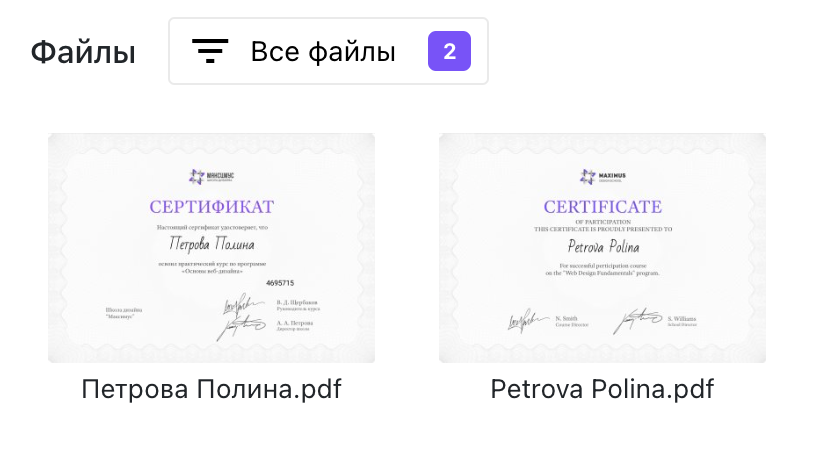 Sección "Disco" con archivos creados. Para cada nombre, se crearon dos archivos con la transliteración de la variable y el nombre del archivo según el nombre.
Sección "Disco" con archivos creados. Para cada nombre, se crearon dos archivos con la transliteración de la variable y el nombre del archivo según el nombre.